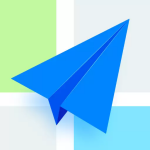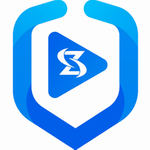### 标题Word艺术字环绕方式设置详解
- 作者:佚名
- 来源:奥奥游戏岛
- 时间:2025-12-04 09:49:10
在Word文档设计中,艺术字不仅能增强内容的视觉表现力,还能通过灵活的环绕设置实现图文混排的专业效果。合理运用文字环绕功能,可使艺术字与正文内容形成和谐统一的版式布局,大幅提升文档美观度与可读性。下面将系统解析艺术字环绕方式的操作流程及实用技巧。
艺术字环绕功能的核心价值
文字环绕决定了艺术字与周边文本的交互关系。通过调整环绕模式,用户可控制文字在艺术字周围的流动方式,例如紧密贴合图形轮廓或保持规整的矩形边界。这种精细控制对制作海报、宣传册等创意文档尤为重要,它能避免图文错位造成的版面混乱,确保设计元素的精准定位。
01、启动Word文档后,建议优先录入基础文本内容。点击顶部导航栏的"插入"选项卡,在右侧功能组中找到彩色字母"A"图标(即艺术字库)。点击后会展开预设样式库,包含渐变填充、立体阴影等30余种设计模板。根据文档风格选择匹配样式,例如商务报告推荐使用简约线条款,而活动海报则可选用霓虹发光效果。
02、选定样式后,系统自动生成带虚线边框的艺术字编辑框。此时文本框默认处于浮动状态,可能遮挡下方文字。需注意:若未显示边框,可单击艺术字边缘激活控制点。对于多文字段落的文档,建议将艺术字插入标题位置或段落间隙,避免打断阅读连贯性。
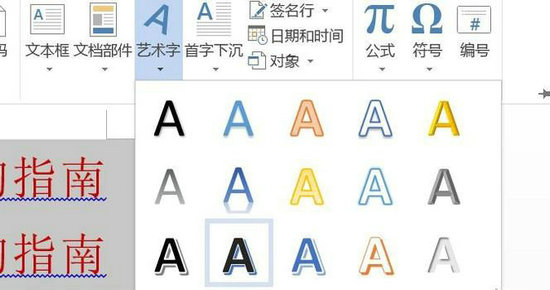
03、右键单击艺术字边框时(注意是边框而非文字区域),弹出的快捷菜单包含多种布局命令。选择"其他布局选项"将开启高级设置面板,这是调整环绕模式的核心入口。此处还可设置精确尺寸和旋转角度,建议勾选"锁定纵横比"避免变形。
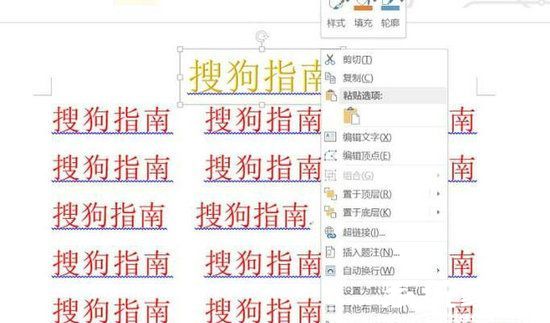
04、在布局面板切换至"文字环绕"标签页,这里提供7种环绕模式:
- 嵌入型:将艺术字作为普通字符插入行内
- 四周型:文字在矩形边界外规则排列
- 紧密型:自动识别图形轮廓进行绕排
- 穿越型:适用于不规则图形的进阶绕排
- 上下型:文字仅出现在艺术字顶部和底部
- 衬于文字下方:艺术字成为背景元素
- 浮于文字上方:覆盖在文本层之上
选择后可通过"自动换行"和"距离"微调参数,例如设置文字距图形边界2.5毫米增强呼吸感。
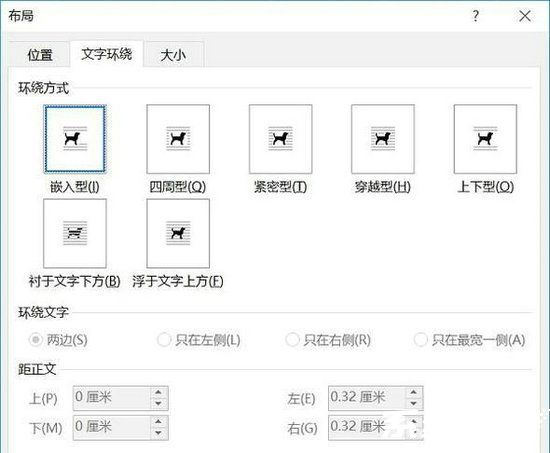
环绕效果优化建议
当选择"紧密型"或"穿越型"时,若文字贴靠效果不理想,可进入"编辑环绕顶点"模式。通过拖拽图形边缘的红色控制点,自定义文字避让路径。对于带有镂空设计的艺术字,建议使用"穿越型"使文字穿过图形内部空间。完成设置后,按住Ctrl键拖动艺术字可实时预览不同位置的环绕效果,大幅提升排版效率。
最后需注意:若文档需多人协作或跨设备查看,建议将艺术字与文本组合(Ctrl+选中后右键组合)。这能有效防止传输过程中版式错乱,确保设计效果完美呈现。掌握这些技巧后,用户可轻松创作出杂志级排版效果的Word文档。
上一篇:京东白条含义与使用方法
相关阅读
更多资讯
更多热门标签
猜您喜欢
换一换-
 唯品会品牌折扣限时特卖v9.27.3 手机版
唯品会品牌折扣限时特卖v9.27.3 手机版 -
 阿基米德FM电台实时互动v3.7.8 最新版本
阿基米德FM电台实时互动v3.7.8 最新版本 -
 安卓手势连点应用高效操作方案v1.0.1 免费版
安卓手势连点应用高效操作方案v1.0.1 免费版 -
 Holi天气精准预报实时掌握动态v4.4.5 最新版本
Holi天气精准预报实时掌握动态v4.4.5 最新版本 -
 书伴阅读纯净版畅读无广告v4.5.1 去广告版
书伴阅读纯净版畅读无广告v4.5.1 去广告版 -
 酷安应用商店安卓应用市场推荐v14.5.4 免费版
酷安应用商店安卓应用市场推荐v14.5.4 免费版 -
 红旗智联安卓版下载 智能控车便捷出行v4.9.5 手机版
红旗智联安卓版下载 智能控车便捷出行v4.9.5 手机版 -
 星座运势分析与星盘测算工具详解v10.30.0 最新版
星座运势分析与星盘测算工具详解v10.30.0 最新版 -
 邮e联安卓版智能办公应用v2.6.30000最新版
邮e联安卓版智能办公应用v2.6.30000最新版 -
 墨尔冥想专业冥想工具缓解压力改善睡眠v3.09.2 免费版
墨尔冥想专业冥想工具缓解压力改善睡眠v3.09.2 免费版 -
 安术令牌手机安全防护动态口令v2.0
安术令牌手机安全防护动态口令v2.0 -
 西宁公交智能出行实时查询v3.1.0
西宁公交智能出行实时查询v3.1.0